【Edge】アドレスバー検索で勝手に補完されるのを無効化する方法

この記事では、PC版「Microsoft Edge」ブラウザでアドレスバーにキーワードを入力した時、その後の単語が勝手に入力補完される機能のオフ方法を書きます。
設定→プライバシー、検索、サービス→アドレスバーと検索→機縁策候補とフィルター→「入力した文字を使用して、このデバイスの履歴、お気に入り、その他のデータからの候補を表示」をオフにします。
Windows11で標準搭載の「Microsoft Edge」ブラウザを使っていると、「うわぁぁ!!」みたいなちょっとしたイラッとポイントがあります。アドレスバーで検索している時、勝手に内容が補完される問題です。
例えば、アドレスバーから「na」と入力したら勝手に「naporitansushi.com」になってしまい、うっかりEnterを押したらもう検索されてしまいます。
「いや、そりゃ過去そのページにはアクセスしたけど、今はこれを調べたかったのにー!勝手に補完されないよう気を付けつつ目的の単語を入力っと…って、なんで僕がこんな敏感にならないといけないんだよーー!」とモヤモヤします。
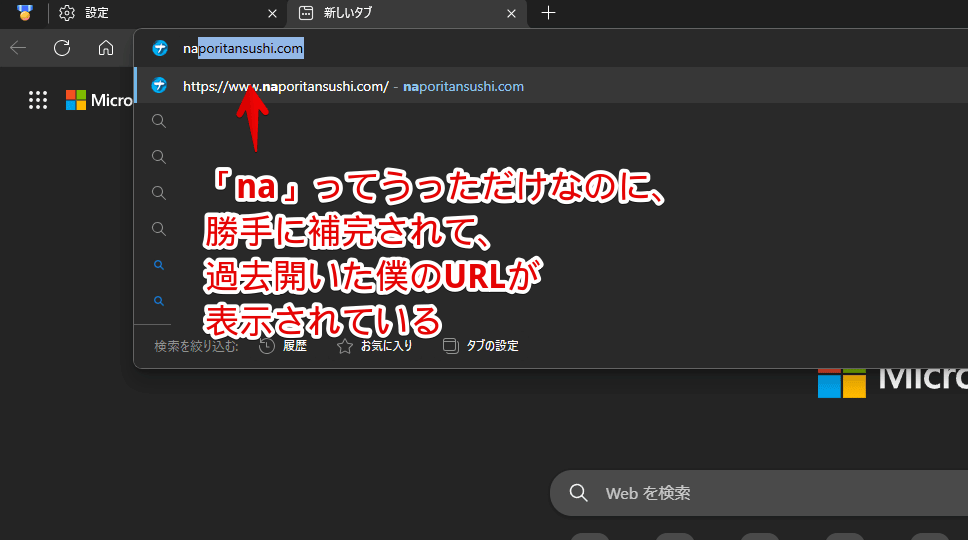
調べてみるとちゃんとオフにできたので、忘れないよう記事にします。ごちゃごちゃ表示される検索候補(アドレスバー下に表示されるドロップダウン)と別でオンオフできました。
Edgeのアドレスバー検索で勝手に補完される機能の無効化手順
アドレスバーに以下URLを貼り付けて開きます。一発で「アドレスバーと検索>検索候補とフィルター」設定ページに飛んでくれます。飛べたら、こちらのステップにうつります。
edge://settings/searchFiltersちょっと手間ですが、マウスポチポチで開きたい方は、ブラウザ右上の三点ボタン→「設定」をクリックします。
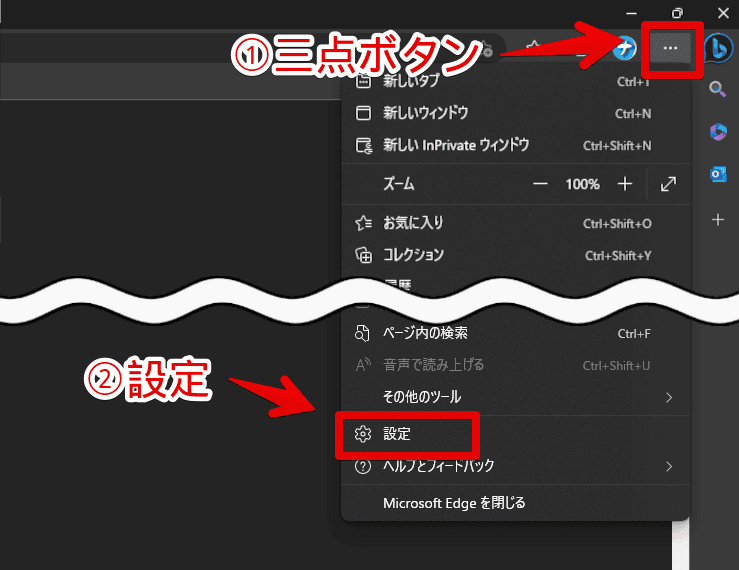
左側の「プライバシー、検索、サービス」をクリックします。
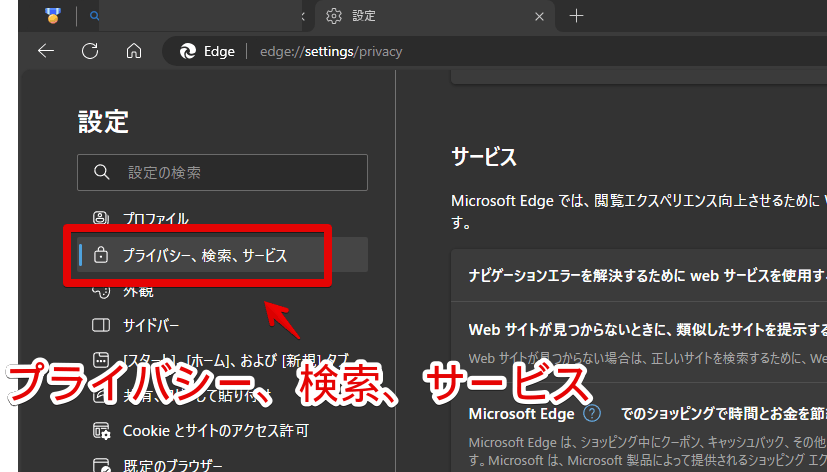
「アドレスバーと検索」をクリックします。
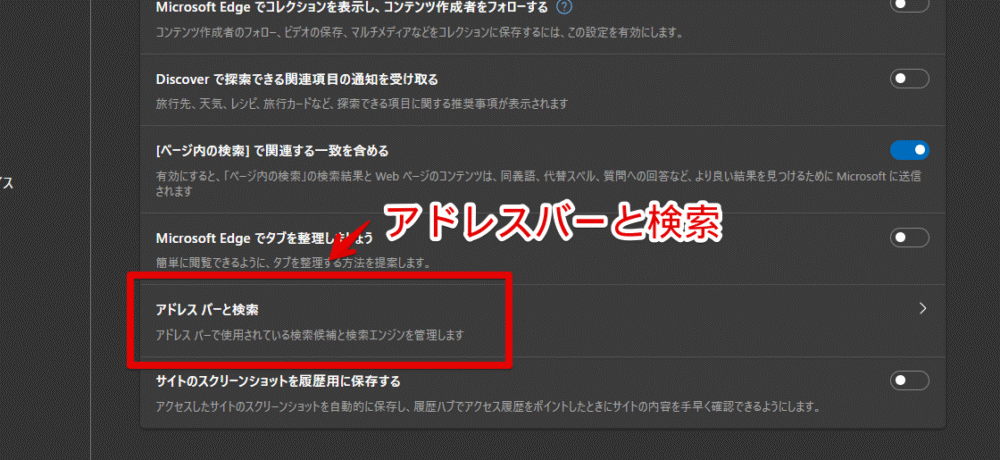
「検索候補とフィルター」をクリックします。
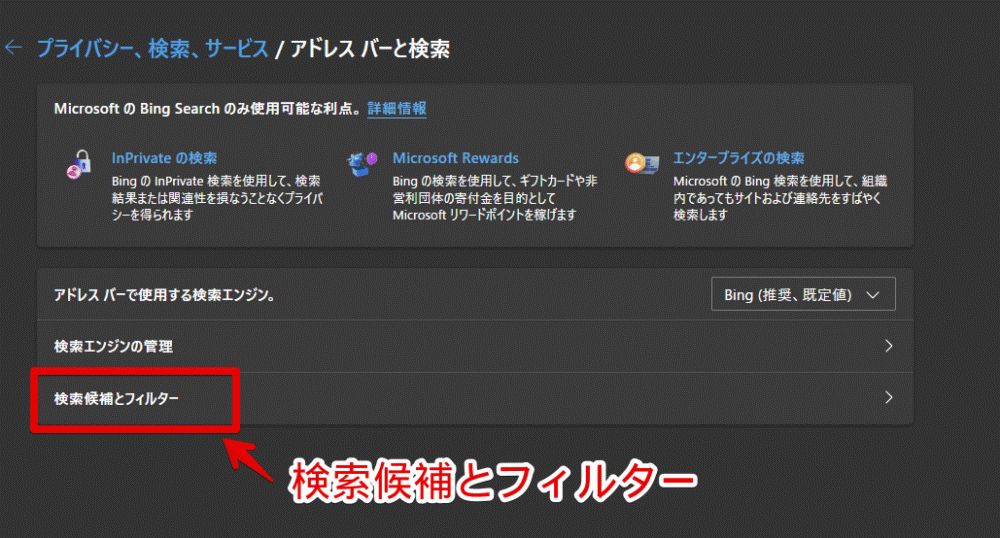
「入力した文字を使用して、このデバイスの履歴、お気に入り、その他のデータからの候補を表示」をオフにします。これで勝手に補完される機能がオフになります。
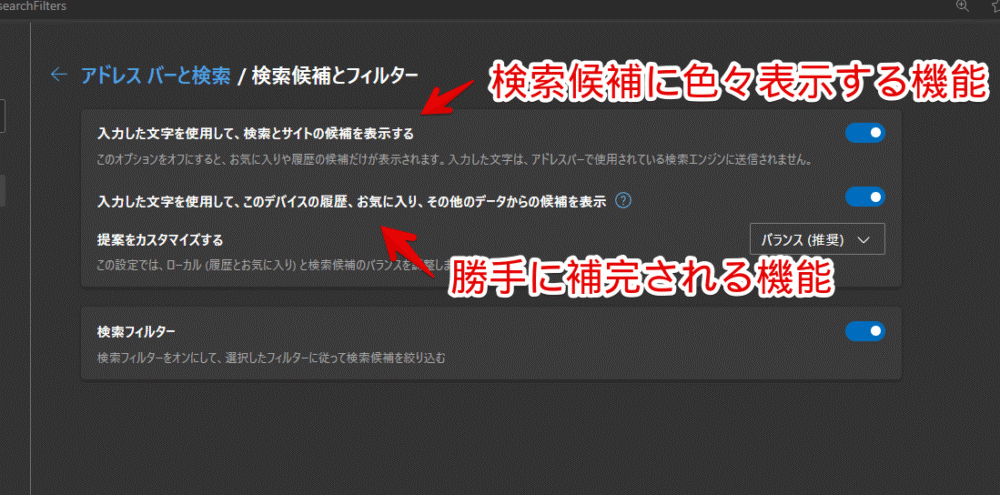
「入力した文字を使用して、検索とサイトの候補を表示する」はごちゃごちゃ表示される検索候補の設定です。検索候補のほうも消したい場合は、同じようにオフにしましょう。
変更できたら新規タブを開きます。適当にアドレスバーに文字を入力します。途中まで文字をうっても勝手にその後が補完されなくなります。
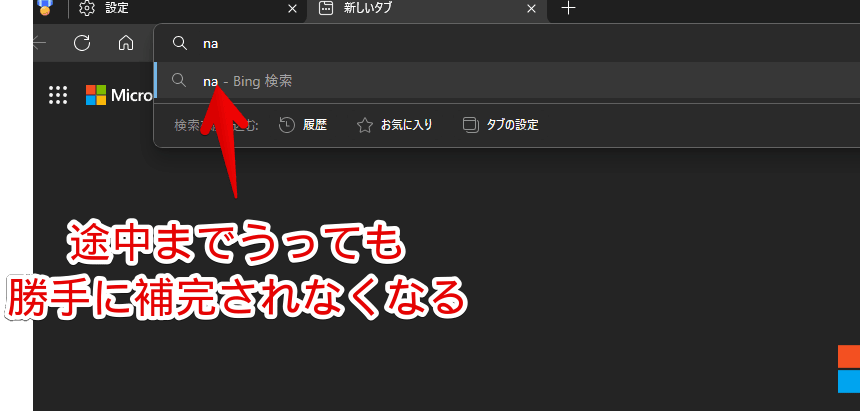
僕の環境だと「入力した文字を使用して、このデバイスの履歴、お気に入り、その他のデータからの候補を表示」はすぐに反映されましたが、「入力した文字を使用して、検索とサイトの候補を表示する」のほうは既に開いていたタブで動作せず、新規タブを開くと動作しました。
ちょっと反映に時間がかかる、あるいは完全に適用させるにはブラウザの再起動が必要なのかもしれません。
オフにすると検索候補がスッキリします。予測候補とかキーワード候補とかとも呼ぶ気がします。
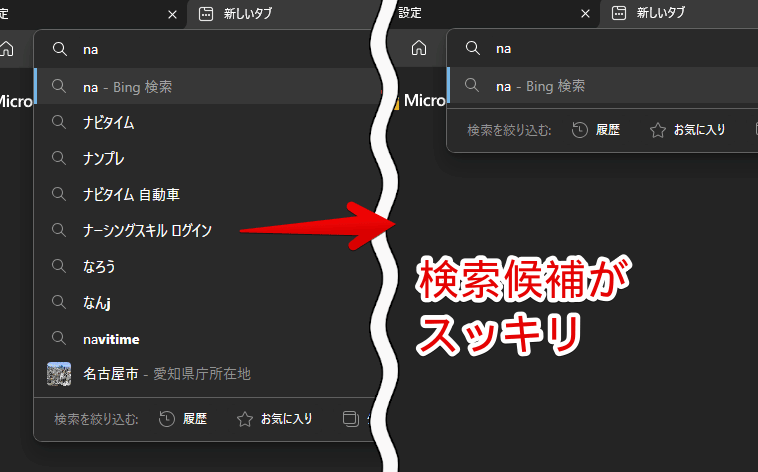
感想
以上、PC版「Microsoft Edge」ブラウザでアドレスバーにキーワードを入力した時、その後の単語が勝手に入力補完される機能の無効化方法でした。
ブログを始めた2021年5月時点では「Vivaldi」ブラウザ一択だったんですが、色々ブラウザ別の環境が欲しくなったり、ブラウザ別で用途を変えたりで、現在は「Vivaldi」、「Google Chrome」、「Floorp(Firefoxベース)」、「Microsoft Edge」の4ブラウザを平行して利用しています。
「Vivaldi」は完全ブログ用で、YouTubeを見たり拡張機能の検証は「Google Chrome」、Chrome拡張機能を紹介した際、Firefoxアドオンがあった場合はそれを検証する用で「Floorp」…といった感じで、それぞれのブラウザの用途が僕の中で確立しています。
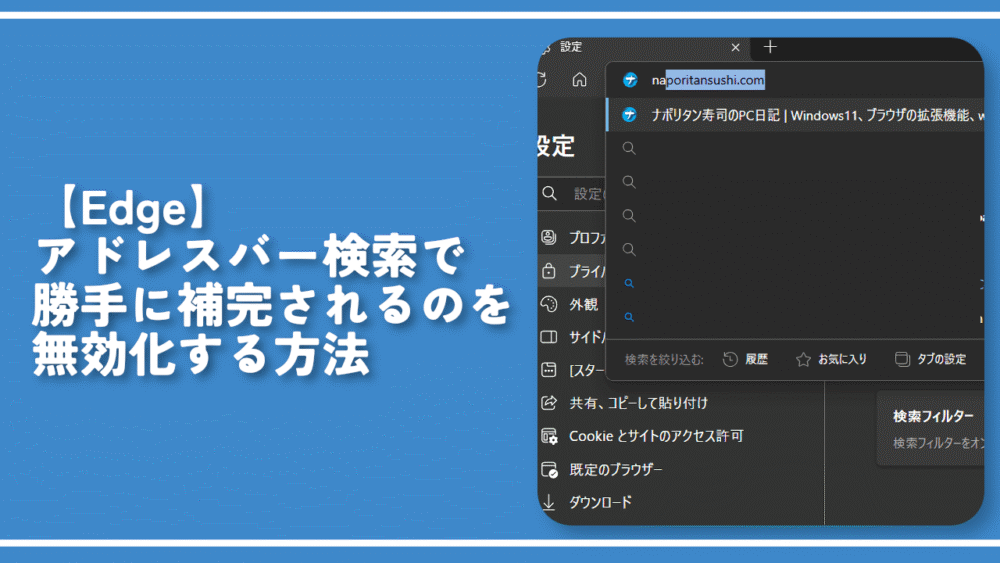
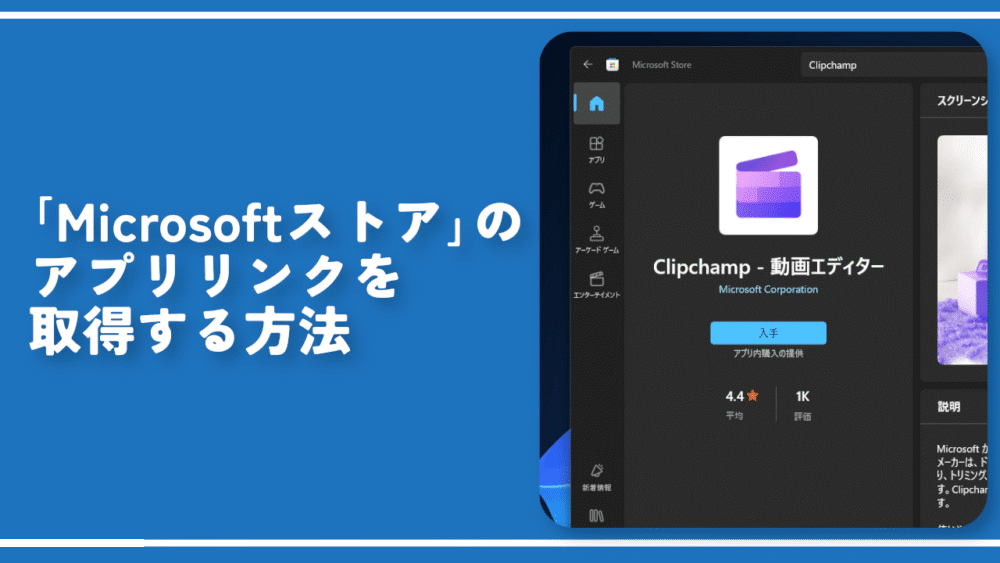
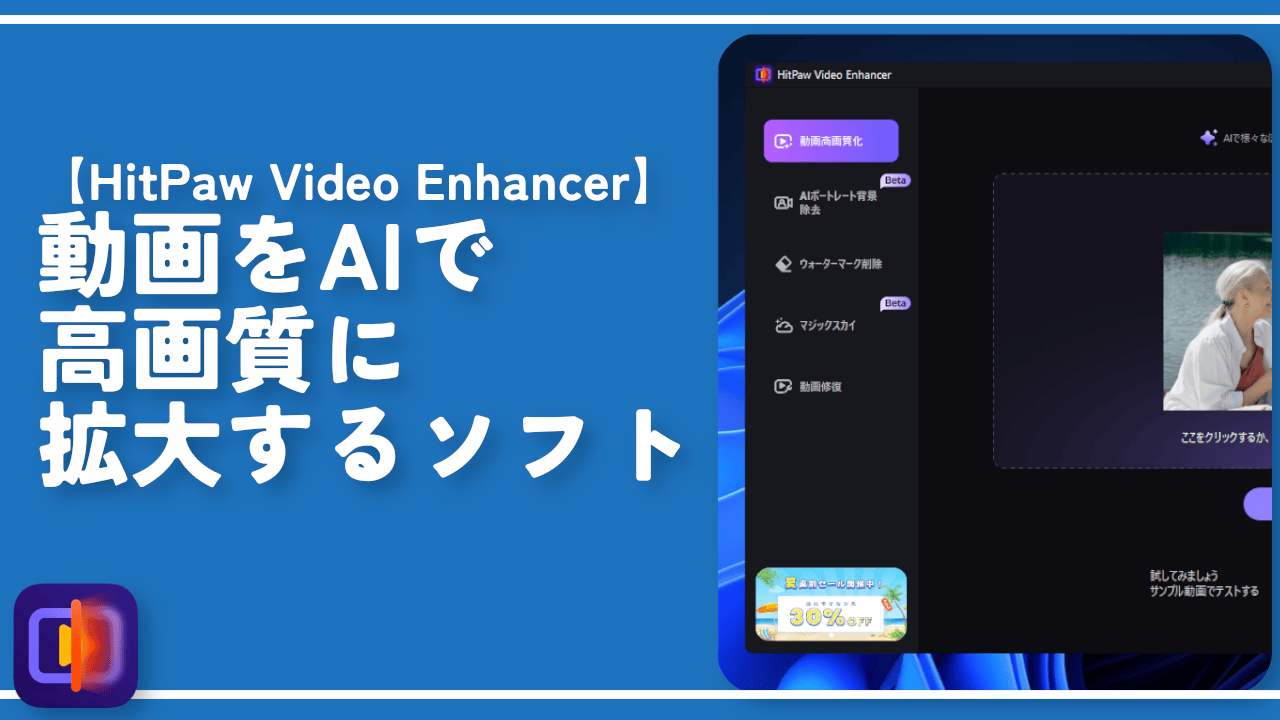
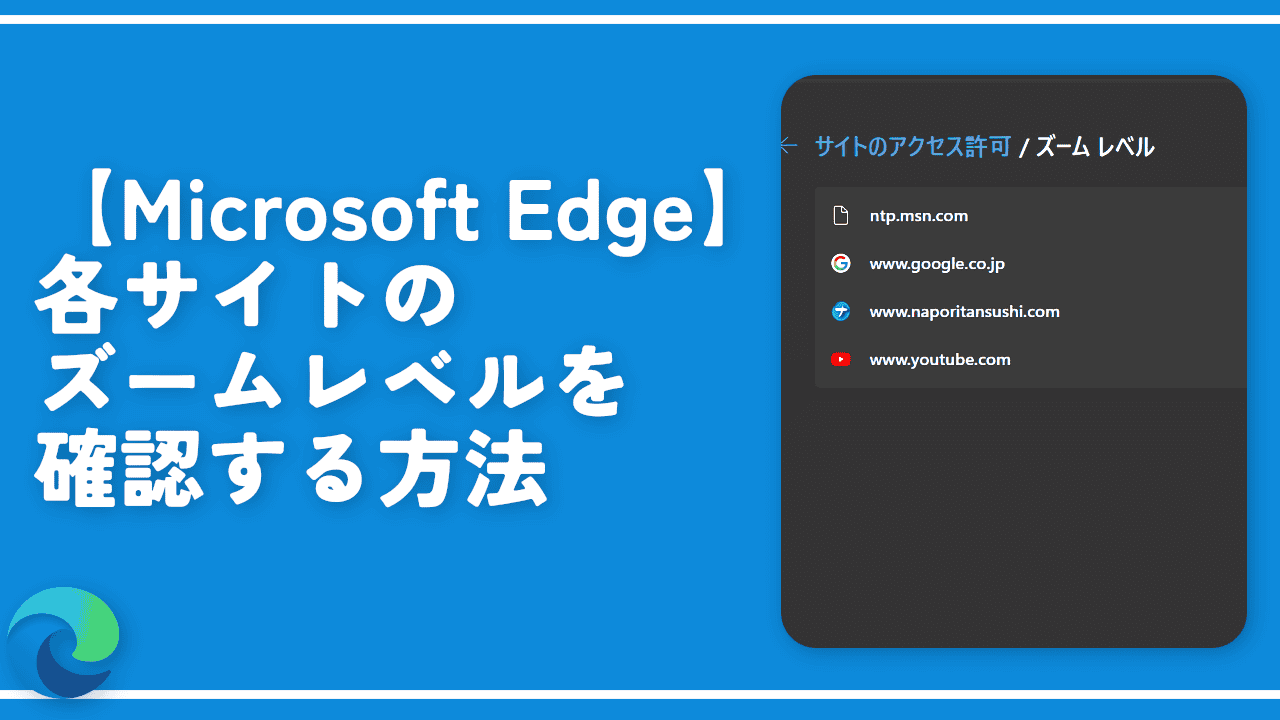
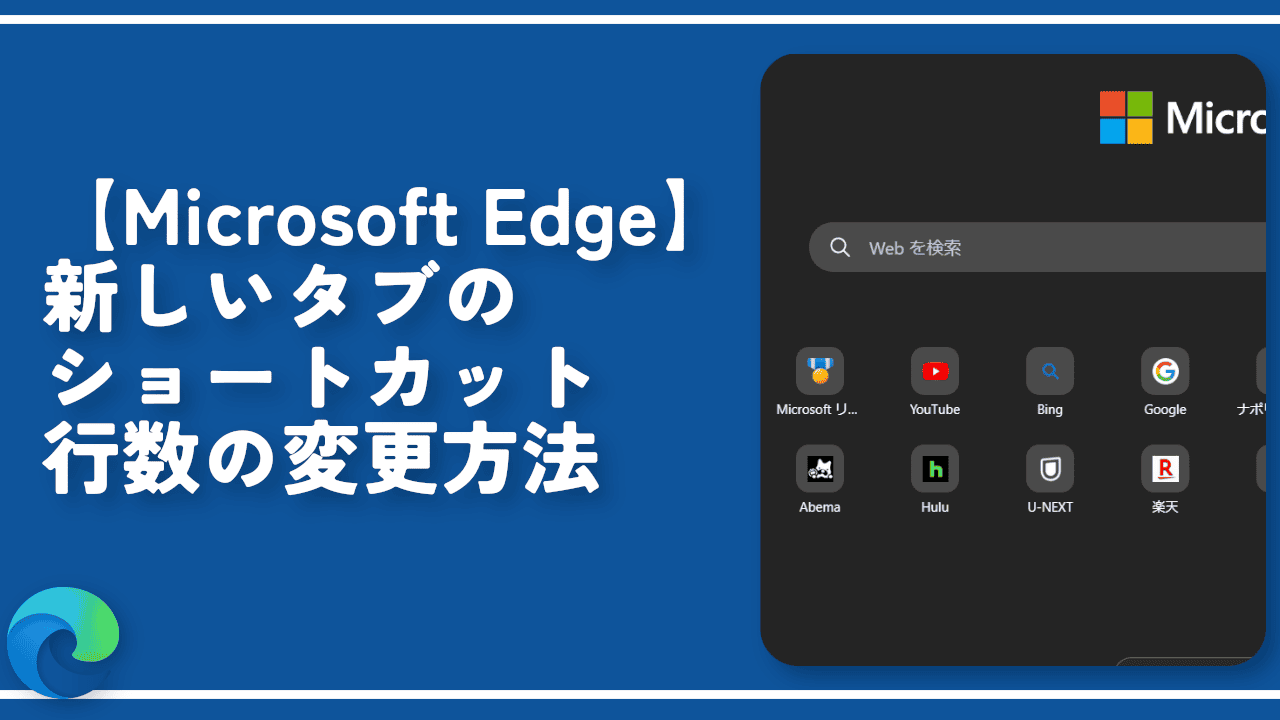
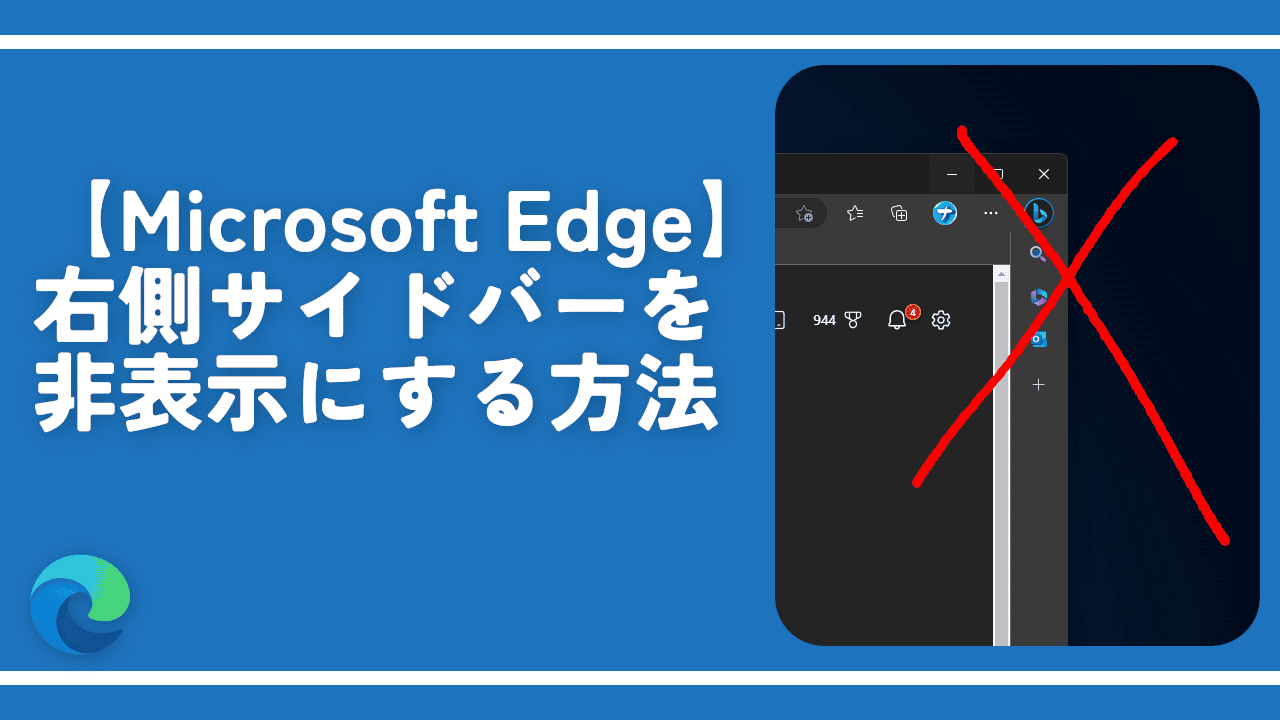
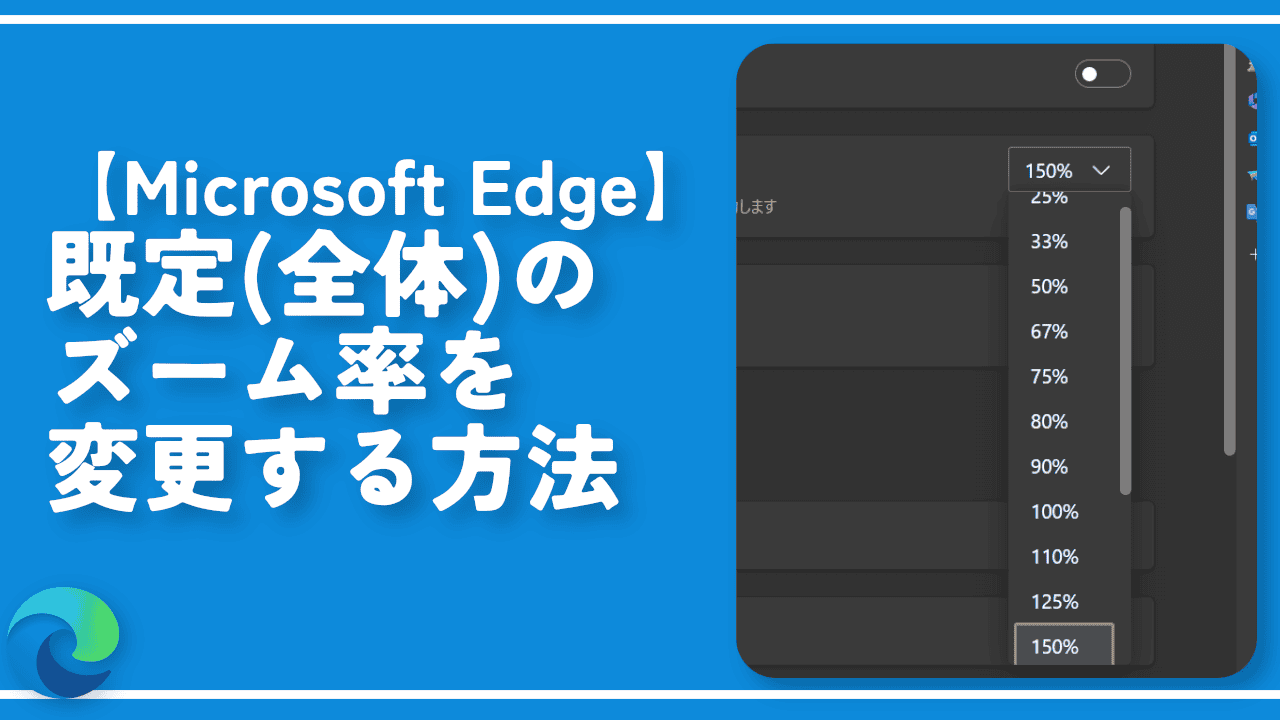
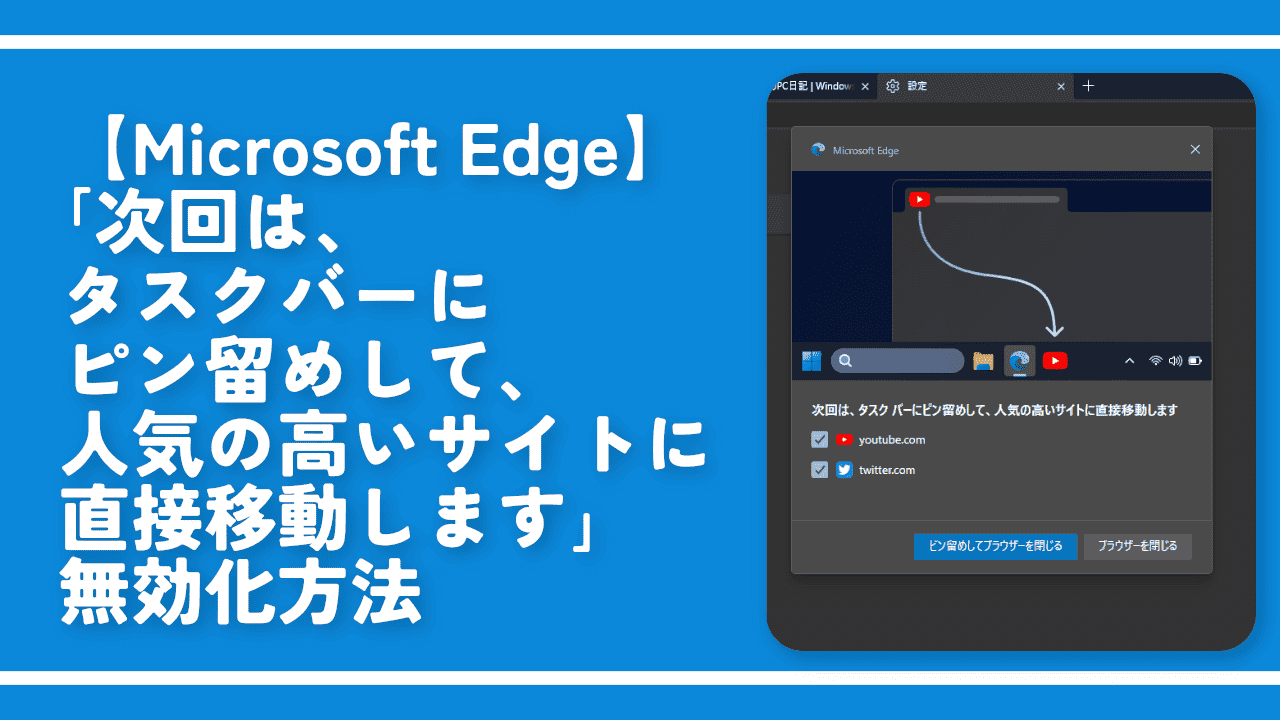
 【2025年】僕が買ったAmazon商品を貼る!今年も買うぞ!
【2025年】僕が買ったAmazon商品を貼る!今年も買うぞ! 【Amazon】配送料(送料)の文字を大きく目立たせるCSS
【Amazon】配送料(送料)の文字を大きく目立たせるCSS 【TVer】嫌いな特定の番組を非表示にするCSS。邪魔なのは消そうぜ!
【TVer】嫌いな特定の番組を非表示にするCSS。邪魔なのは消そうぜ! 「Kiwi browser」がサポート終了なので「Microsoft Edge」に移行!拡張機能も使えるよ
「Kiwi browser」がサポート終了なので「Microsoft Edge」に移行!拡張機能も使えるよ カロリーメイトを綺麗に開けられるかもしれない方法
カロリーメイトを綺麗に開けられるかもしれない方法 【DPP4】サードパーティー製でレンズデータを認識する方法
【DPP4】サードパーティー製でレンズデータを認識する方法 【Clean-Spam-Link-Tweet】「bnc.lt」リンクなどのスパム消す拡張機能
【Clean-Spam-Link-Tweet】「bnc.lt」リンクなどのスパム消す拡張機能 【プライムビデオ】関連タイトルを複数行表示にするCSS
【プライムビデオ】関連タイトルを複数行表示にするCSS 【Google検索】快適な検索結果を得るための8つの方法
【Google検索】快適な検索結果を得るための8つの方法 【YouTube Studio】視聴回数、高評価率、コメントを非表示にするCSS
【YouTube Studio】視聴回数、高評価率、コメントを非表示にするCSS 【Condler】Amazonの検索結果に便利な項目を追加する拡張機能
【Condler】Amazonの検索結果に便利な項目を追加する拡張機能 これまでの人生で恥ずかしかったこと・失敗したことを書いてストレス発散だ!
これまでの人生で恥ずかしかったこと・失敗したことを書いてストレス発散だ! 【2025年】当サイトが歩んだ日記の記録
【2025年】当サイトが歩んだ日記の記録